Διαφήμιση
 Τα Windows 8 έχουν πολλές δυνατότητες που μπορούν να ενοχλούν τους έμπειρους χρήστες της παραδοσιακής επιφάνειας εργασίας των Windows. Από την προσθήκη ενός μενού Έναρξης στην απενεργοποίηση της ογκώδους ταινίας, των θορυβωδών ζωντανών πλακιδίων και της περιττής οθόνης κλειδώματος, μπορείτε εύκολα να διορθώσετε διάφορα προβλήματα που έχετε με τα Windows 8.
Τα Windows 8 έχουν πολλές δυνατότητες που μπορούν να ενοχλούν τους έμπειρους χρήστες της παραδοσιακής επιφάνειας εργασίας των Windows. Από την προσθήκη ενός μενού Έναρξης στην απενεργοποίηση της ογκώδους ταινίας, των θορυβωδών ζωντανών πλακιδίων και της περιττής οθόνης κλειδώματος, μπορείτε εύκολα να διορθώσετε διάφορα προβλήματα που έχετε με τα Windows 8.
Μερικά από αυτά τα κόλπα θα σας βοηθήσουν επίσης να ελέγξετε τα Windows 8 καθώς προορίζεται να χρησιμοποιηθεί - για παράδειγμα, ο power-user τα μενού εργαλείων και οι συντομεύσεις πληκτρολογίου μπορούν να χρησιμοποιηθούν για να προσεγγίσουν πολύ την επιφάνεια εργασίας (και το υπόλοιπο σύστημα) γρήγορα.
Απενεργοποιήστε τη Κορδέλα
Η Εξερεύνηση των Windows έχει τώρα μια νέα, το γραφείο της Microsoft Word 2013: Μια σε βάθος ανασκόπηση του τι πρέπει να περιμένετεΈχουν περάσει τρία χρόνια από τότε που η Microsoft ξεκίνησε το Office 2010. Παράλληλα με τις online εκδόσεις (εφαρμογές Microsoft Office Web Apps) των δημοφιλών εφαρμογών της, το κόσμημα στο στέμμα της σουίτας ήταν φυσικά το Microsoft Word. Προσφορά... Διαβάστε περισσότερα -style κορδέλα που στοχεύει να κάνει τις επιλογές της πιο προφανείς και ευκολότερες στη χρήση. Ωστόσο, η κορδέλα μπορεί να πάρει πολύ οθόνη ακίνητη περιουσία - δεν είναι τόσο χρήσιμο αν θέλετε απλώς να δείτε τα αρχεία σας σε ένα ελάχιστο παράθυρο.
Για να αποκρύψετε την κορδέλα, κάντε κλικ στο βέλος στην επάνω δεξιά γωνία της. Για να αποκαλύψετε την κορδέλα και να αποκτήσετε πρόσβαση στις επιλογές της αργότερα, κάντε ξανά κλικ στο βέλος. Μπορείτε επίσης να χρησιμοποιήσετε τη συντόμευση πληκτρολογίου Ctrl + F1 για να αποκρύψετε την κορδέλα.
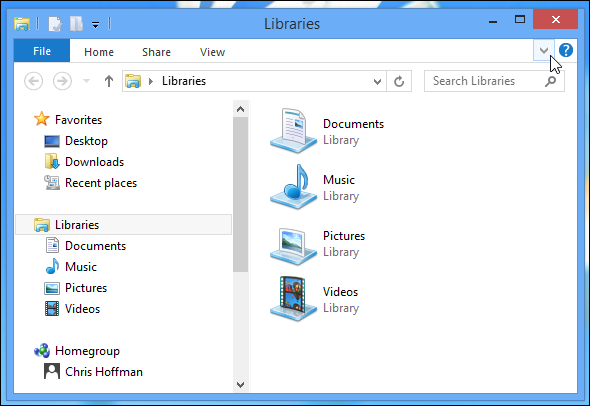
Εάν έχετε πραγματικά μια vendetta ενάντια στην κορδέλα, μπορείτε χρησιμοποιήστε τον Απενεργοποιητή κορδέλας για να απενεργοποιήσετε πλήρως την κορδέλα Απενεργοποίηση κορδέλας για τα Windows 8: Απενεργοποίηση & Ενεργοποίηση της λειτουργίας Κορδέλα στα Windows 8 Διαβάστε περισσότερα .
Απενεργοποίηση ζωντανών πλακιδίων
Τα Windows χρησιμοποιούν "ζωντανά πλακάκια" για την αυτόματη εμφάνιση πληροφοριών στην οθόνη έναρξης. Νέα μηνύματα ηλεκτρονικού ταχυδρομείου, συμβάντα ημερολογίου, μηνύματα, φωτογραφίες, καιρός, νέα, αθλητικές πληροφορίες, ενημερώσεις αποθεμάτων - ας είμαστε ειλικρινείς, μπορεί να πάρει πραγματικά θορυβώδες στην οθόνη εκκίνησης. Όταν προσπαθείτε να καθίσετε στον υπολογιστή σας και να κάνετε κάτι, δεν χρειάζεται πάντα να αποστασιοποιηθείτε με όλες αυτές τις εξωγενείς πληροφορίες. Δεν είναι καλό για τη διατροφή σας Τρώγοντας μόνο το επιδόρπιο: Γιατί η διατροφή σας είναι μάλλον τρομερή [Χαρακτηριστικό]ΗΛΕΚΤΡΟΝΙΚΗ ΔΙΕΥΘΥΝΣΗ. Κοινωνικά δίκτυα. Blogs. Ηλεκτρονικό βίντεο. Οι άνθρωποι σήμερα καταναλώνουν περισσότερες πληροφορίες από ποτέ, και συνήθως καταναλώνουν μόνο τα πράγματα που πραγματικά, όπως πραγματικά. Ο Clay Johnson το συγκρίνει με μια κακή διατροφή. "Αν μόνο ... Διαβάστε περισσότερα .
Ευτυχώς, μπορείτε να απενεργοποιήσετε εύκολα ένα ζωντανό κεραμίδι κάνοντας δεξί κλικ και επιλέγοντας Απενεργοποιήστε το ζωντανό πλακάκι. Θα εμφανιστεί το εικονίδιο και το όνομα της εφαρμογής.
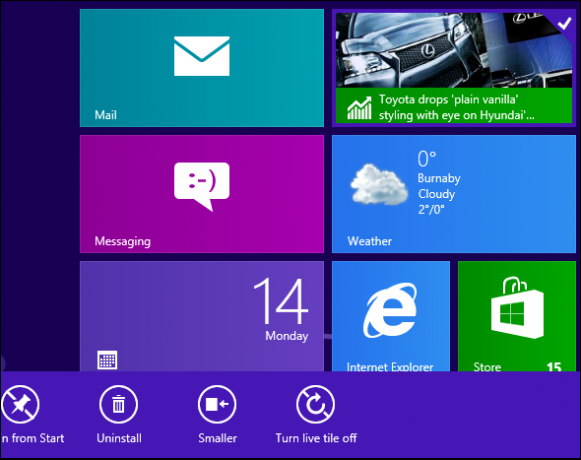
Προσθέστε ένα μενού "Έναρξη"
Η Microsoft ίσως έχει προσπαθήσει να αφαιρέσει το μενού Έναρξη για πάντα, αλλά μπορείτε εύκολα να προσθέσετε ένα μενού Έναρξη πίσω στα Windows 8, αν το χάσετε. Έχουμε καλύψει μια ποικιλία από τρόποι για να προσθέσετε ένα μενού Έναρξη στα Windows 8 Έναρξη μενού, Πώς θα χάσω Thee: 4 τρόποι για να κάνετε ένα μενού Έναρξη στα Windows 8Τα Windows 8 κατεβάζουν το τσεκούρι στο μενού Έναρξη. Αυτό είναι ένα χαρακτηριστικό που κανείς δεν έδινε ιδιαίτερη προσοχή εδώ και χρόνια, αλλά η άκαιρη κατάργησή του έχει προκαλέσει κάθε είδους απελπισία. ΟΧΙ μονο... Διαβάστε περισσότερα , συμπεριλαμβανομένων των πληρωμένων από τον Stardock Start8 και το δωρεάν ClassicShell.
Ως μπόνους, αυτά τα εργαλεία μπορούν να χρησιμοποιηθούν για την εκκίνηση των Windows απευθείας στην επιφάνεια εργασίας και την απενεργοποίηση των "ζεστών γωνιών" που ενεργοποιούν τις γοητείες. Θα βοηθήσουν τα Windows 8 να αισθάνονται περισσότερο σαν ένα λειτουργικό σύστημα επιφάνειας εργασίας από το λειτουργικό σύστημα "touch-first" που λέει η Microsoft.

Εύκολη πρόσβαση σε εργαλεία χρηστών ενέργειας
Αν δεν θέλετε να χρησιμοποιήσετε ένα μενού Έναρξη αλλά θέλετε να έχετε πιο εύκολη πρόσβαση στα εργαλεία του χρήστη, όπως το Πλαίσιο Ελέγχου, χρησιμοποιήστε το μενού κρυφών εργαλείων. Για να αποκτήσετε πρόσβαση σε αυτό, πατήστε το πλήκτρο Windows και το Χ ταυτόχρονα. Μπορείτε επίσης να κάνετε δεξί κλικ στην κάτω αριστερή γωνία της οθόνης σας.

Απόκρυψη της οθόνης κλειδώματος
Η οθόνη κλειδώματος μπορεί να είναι ωραία σε ένα δισκίο, αλλά απλά προσθέτει ένα πρόσθετο πάτημα πλήκτρων στη διαδικασία σύνδεσης εάν χρησιμοποιείτε μηχάνημα χωρίς επαφή.

Για να απενεργοποιήσετε την οθόνη κλειδώματος, ανοίξτε το Σημειωματάριο και αντιγράψτε-επικολλήστε τον ακόλουθο κώδικα στο παράθυρο του Σημειωματάριου:
Επεξεργαστής μητρώου των Windows έκδοση 5.00 [HKEY_LOCAL_MACHINE \ SOFTWARE \ Policies \ Microsoft \ Windows \ Προσαρμογή] "NoLockScreen" = dword: 00000001
Αποθηκεύστε το νέο αρχείο με επέκταση .reg. Για παράδειγμα, ονομάστε κάτι σαν:
nolockscreen.reg
Κάντε διπλό κλικ στο αρχείο .reg για να προσθέσετε τις πληροφορίες στο μητρώο και, στη συνέχεια, κάντε επανεκκίνηση του υπολογιστή σας. Ο υπολογιστής σας θα παραλείπει πάντα την οθόνη κλειδώματος και θα μεταβεί απευθείας στην οθόνη σύνδεσης, αποθηκεύοντας έτσι ένα πάτημα πλήκτρων.
Αποτρέψτε την παραμόρφωση του παραθύρου στην επιφάνεια εργασίας
Όπως και στα Windows 7, τα Windows 8 χρησιμοποιούν το Χαρακτηριστικό Snap 3 Προγράμματα που σας βοηθούν να κάνετε Snap Windows σαν ένα Χρήστη Win 7 Διαβάστε περισσότερα στην επιφάνεια εργασίας για να ανοίξει αυτόματα τα παράθυρα στην άκρη της οθόνης. Εάν θέλετε να απενεργοποιήσετε αυτήν τη λειτουργία, μπορείτε να το κάνετε από το Κέντρο ευκολίας πρόσβασης.
Πατήστε το πλήκτρο Windows + U για να ανοίξετε το Κέντρο διευκόλυνσης πρόσβασης και, στη συνέχεια, κάντε κλικ στην επιλογή Εύκολο στη χρήση του ποντικιού. Ενεργοποιήστε το Αποτρέψτε την παράκαμψη των παραθύρων κατά τη μετακίνησή τους στην άκρη της οθόνης πλαίσιο ελέγχου. Η λειτουργία Snap θα απενεργοποιηθεί.
Χρησιμοποιήστε Συντομεύσεις πληκτρολογίου
Οι συντομεύσεις πληκτρολογίου καθιστούν πολύ πιο εύκολη την πρόσβαση στα Windows 8. Αντί να αποκτάτε πρόσβαση στη γραμμή με τα χέρια, μετακινώντας το ποντίκι σας στην πάνω δεξιά ή κάτω δεξιά γωνία της οθόνης και μετακινώντας το προς το κέντρο της οθόνης, μπορείτε απλά να πατήσετε το πλήκτρο Windows + C. Υπάρχουν επίσης συντομεύσεις για να έχετε πρόσβαση στις μεμονωμένες γοητείες, όπως το πλήκτρο συντόμευσης Windows + I για να ανοίξετε τη γοητεία Ρυθμίσεων από όπου κι αν βρίσκεστε.
Για να μάθετε αυτές τις συντομεύσεις πληκτρολογίου, κατεβάστε δωρεάν Οι συντομεύσεις πληκτρολογίου των Windows 8 εξαπατούν το φύλλο Συντομεύσεις πληκτρολογίου των Windows 101: Ο τελικός οδηγόςΟι συντομεύσεις πληκτρολογίου μπορούν να σας εξοικονομήσουν ώρες. Μάθετε τις καθολικές συντομεύσεις πληκτρολογίου των Windows, τεχνάσματα πληκτρολογίου για συγκεκριμένα προγράμματα και μερικές άλλες συμβουλές για να επιταχύνετε την εργασία σας. Διαβάστε περισσότερα . Για να μάθετε πραγματικά τα Windows 8, φροντίστε να κατεβάσετε τον δωρεάν οδηγό μας για να ξεκινήσετε με τα Windows 8.

Έχετε κάνει κάποια από τα δικά σας τσιμπήματα στα Windows 8; Αφήστε ένα σχόλιο και ενημερώστε μας τα αγαπημένα σας κόλπα και τσιμπήματα για να κάνετε τα Windows 8 να αισθάνονται πιο οικεία και πιο εύχρηστα.
Ο Chris Hoffman είναι τεχνολόγος blogger και οπαδός της τεχνολογίας που ζει στο Eugene του Όρεγκον.


